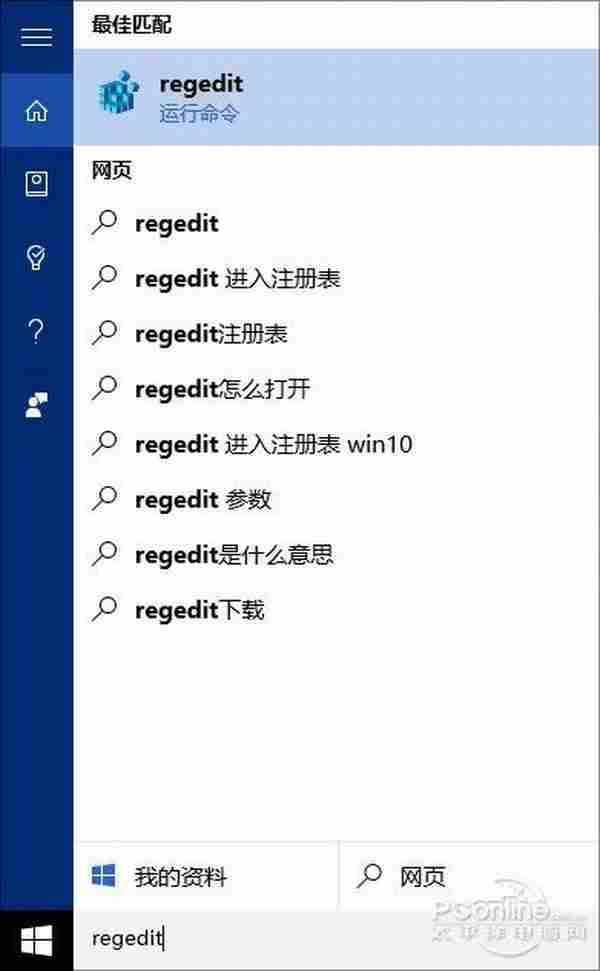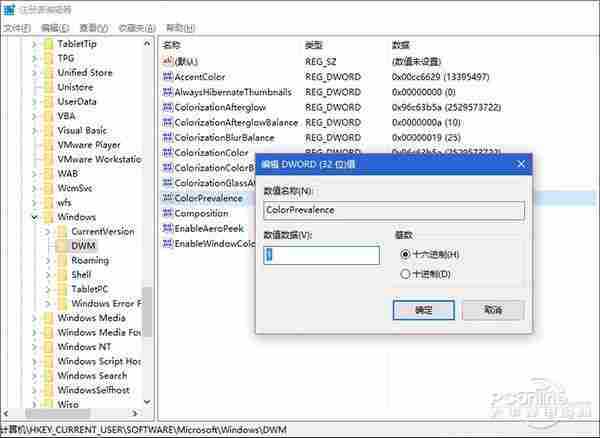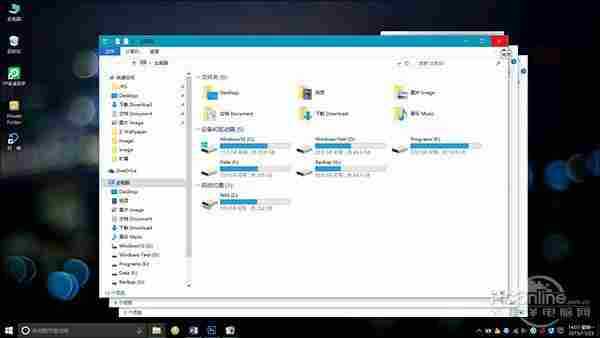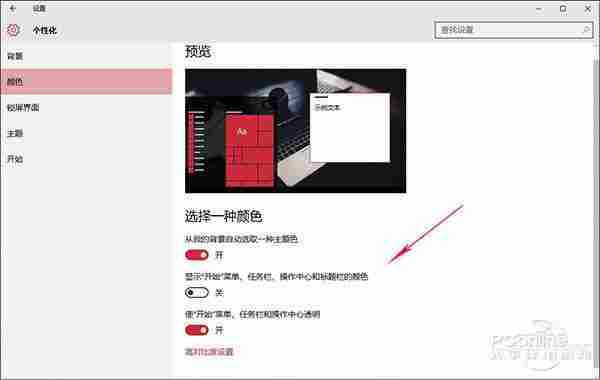最新发布的Win10 TH2中,一个很有意思的变化就是标题栏不再惨白一片,开始支持彩色了。当然想要体验这一变化是有条件的,那就是你必须开启个性化颜色中的“显示‘开始’菜单、任务栏、操作中心和标题栏的颜色”选项。问题是开启这一选项后,任务栏和开始菜单也都会随之变色,处女座网友当然不乐意了。昨天小编在网上闲逛时,无意间发现有网友分享了一个注册表小技巧,可以在不开启任务栏换色的情况下直接享受彩色标题栏。还等什么?一起来看吧。
1. 光标定位于Cortana搜索栏,输入“regedit”启动注册表编辑器;
2. 找到并展开以下路径:HKEY_CURRENT_USER\SOFTWARE\Microsoft\Windows\DWM;
3. 在右窗格中找到“ColorPrevalence”,双击键值将其修改为“1”;
OK!大功告成,此时关闭注册表编辑器,随便打开几个窗口看一看吧,是不是标题栏已经成功加上颜色了呢!
PS:这项技巧需要在未开启“显示‘开始’菜单、任务栏、操作中心和标题栏的颜色”的情况下有效,如果你之前已经打开,请先关闭该选项再进行上述操作。
相关阅读:Win平板必备工具!触摸屏模拟鼠标App
http://www.pconline.com.cn/win10/744/7449920.html误删也能找!清空回收站后文件找回技巧
http://www.pconline.com.cn/win10/744/7444942.html一眼看出是不是老鸟!Win10 CMD七大技巧
http://www.pconline.com.cn/win10/743/7430002.htmlWin10也能用Aero!超强Win10功能大礼包
http://www.pconline.com.cn/win10/742/7424000.html
《魔兽世界》大逃杀!60人新游玩模式《强袭风暴》3月21日上线
暴雪近日发布了《魔兽世界》10.2.6 更新内容,新游玩模式《强袭风暴》即将于3月21 日在亚服上线,届时玩家将前往阿拉希高地展开一场 60 人大逃杀对战。
艾泽拉斯的冒险者已经征服了艾泽拉斯的大地及遥远的彼岸。他们在对抗世界上最致命的敌人时展现出过人的手腕,并且成功阻止终结宇宙等级的威胁。当他们在为即将于《魔兽世界》资料片《地心之战》中来袭的萨拉塔斯势力做战斗准备时,他们还需要在熟悉的阿拉希高地面对一个全新的敌人──那就是彼此。在《巨龙崛起》10.2.6 更新的《强袭风暴》中,玩家将会进入一个全新的海盗主题大逃杀式限时活动,其中包含极高的风险和史诗级的奖励。
《强袭风暴》不是普通的战场,作为一个独立于主游戏之外的活动,玩家可以用大逃杀的风格来体验《魔兽世界》,不分职业、不分装备(除了你在赛局中捡到的),光是技巧和战略的强弱之分就能决定出谁才是能坚持到最后的赢家。本次活动将会开放单人和双人模式,玩家在加入海盗主题的预赛大厅区域前,可以从强袭风暴角色画面新增好友。游玩游戏将可以累计名望轨迹,《巨龙崛起》和《魔兽世界:巫妖王之怒 经典版》的玩家都可以获得奖励。
更新日志
- 小骆驼-《草原狼2(蓝光CD)》[原抓WAV+CUE]
- 群星《欢迎来到我身边 电影原声专辑》[320K/MP3][105.02MB]
- 群星《欢迎来到我身边 电影原声专辑》[FLAC/分轨][480.9MB]
- 雷婷《梦里蓝天HQⅡ》 2023头版限量编号低速原抓[WAV+CUE][463M]
- 群星《2024好听新歌42》AI调整音效【WAV分轨】
- 王思雨-《思念陪着鸿雁飞》WAV
- 王思雨《喜马拉雅HQ》头版限量编号[WAV+CUE]
- 李健《无时无刻》[WAV+CUE][590M]
- 陈奕迅《酝酿》[WAV分轨][502M]
- 卓依婷《化蝶》2CD[WAV+CUE][1.1G]
- 群星《吉他王(黑胶CD)》[WAV+CUE]
- 齐秦《穿乐(穿越)》[WAV+CUE]
- 发烧珍品《数位CD音响测试-动向效果(九)》【WAV+CUE】
- 邝美云《邝美云精装歌集》[DSF][1.6G]
- 吕方《爱一回伤一回》[WAV+CUE][454M]